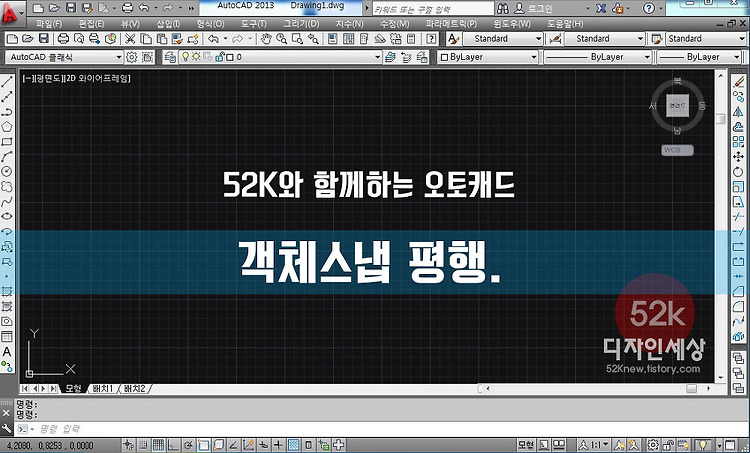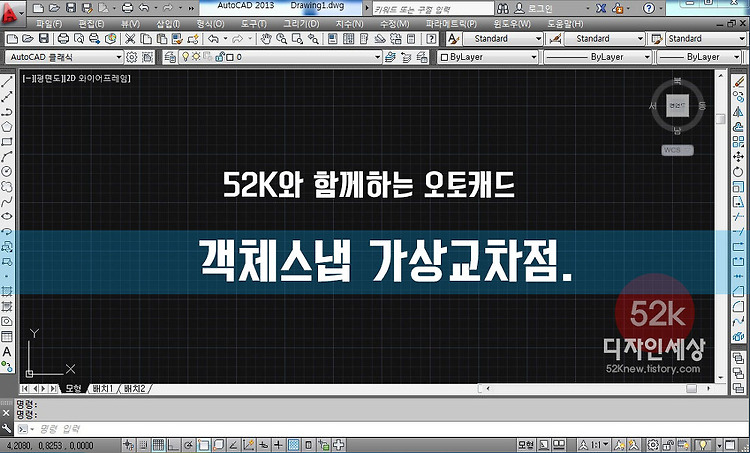선택박스 조절하기 오토캐드를 시용해 설계를 하실경우 선택박스가 작거나, 커서 객체를 선택하실때 불편함을 겪어보신 분들이 계실것입니다. 이러한 것을 방지하기 위해 오토캐드에서는 선택박스를 조절하실수 있습니다. 사용자에 맞는 선택박스를 설정하여 설계를 하면서 발생하는 시간을 줄일수 있으며, 선택박스가 너무 작아 줌을 땡겨 객체를 선택할 필요도, 선택박스가 너무 커 옆의 객체가 선택되는 일을 없앨수 있습니다. 오늘은 이러한 선택박스의 크기를 사용자에 맞게 조절하는 방법을 강좌해 드리도록 하겠습니다. 선택박스 조절하기 오토캐드를 사용함에 있어 사용자에 맞게 선택박스(PICKBOX)를 조절하는 방법에 대해 강좌해 드리도록 하겠습니다. 선택박스의 이해 ▲선택박스의 이해 오토캐드를 사용할때 마우스 커서가 되는 기본 ..